Использование палитры цветов в Фотошопе. Как подбирать цвет в Adobe Photoshop. Урок № 12
Палитра цветов или цветовая палитра служит в Фотошоп для подбора необходимого цвета при реализации различных творческих замыслов. Пользоваться палитрой достаточно легко, но при этом просим вас обратить пристальное внимание на данный инструмент. В уроке мы подробно рассказываем о том, как использовать данную палитру.
Что такое палитра цветов и для чего она нужна в Adobe Photoshop
Палитра цветов в Фотошопе позволяет выбирать основной и фоновый цвета. Основной цвет это тот, который использую все инструменты работающие с цветом — заливки, кисти, градиенты. Фоновый цвет — это цвет заднего фона. Как основной, так и фоновый цвет можно в любой момент изменить, используя при этом непосредственно инструмент самой палитры. Палитра используется достаточно часто, так как выбор цвета — это наиболее востребованная операция при работе в Adobe Photoshop
Как работать палитрой цветов в Фотошопе
Сложность урока – простая
Что такое каналы цветности в Фотошоп. Палитра каналы и основы работы с каналами
Продолжительность — 10 минут
Уважаемые друзья! Если уроки нашего бесплатного курса по Adobe Photoshop принесли вам пользу и понравились, Вы можете поддержать наш проект и помочь в записи других уроков и курсов. Мы будем благодарны за любое внимание с Вашей стороны.
Позвоните чтобы узнать подробнее
+7(963)972-82-58
или отправьте письмо:
Вам интересен Фотошоп? Вы хотите окунуться в мир графики и дизайна? Пройдите наши курсы по самой последней версии программы Adobe Photoshop и освойте программу на профессиональном уровне. У нас имеются различные направления обучения Фотошопу, в зависимости от ваших предпочтений или профессиональной направленности.
Источник: sansans.ru
Палитры Photoshop
Палитра — средство программы Adobe Photoshop, которое предназначено для выполнения различных операций по обработке изображений, для настройки параметров инструментов, а также для отображения соответствующей информации. Палитра представляет собой диалогового окна; она отличается от обычного окна тем, что может находиться на экране в развернутом или свернутом состоянии, не мешает выполнению операции, не имеющих к ней отношение. В программе пользователю предложены следующие палитры:
Палитра «Слои» используется для создания, копирования, объединения и удаления слоев, а также создания слоев-масок. Кроме того, эта палитра позволяет управлять отображением отдельных слоев.
Палитра «Каналы» используется для создания, дублирования и удаления каналов, для определения их параметров, для преобразования каналов в отдельные документы, а также для объединения каналов и формирования совмещенного изображения.
Палитра «Контуры» используется для создания, хранения и обработки контуров. В данном разделе описаны открытие и закрытие палитры, а также выделение контуров и их отображения в палитре.
Различные кисти, используемые для рисования и редактирования, представлены в палитре «Кисти». По умолчанию вам предлагается несколько размеров круглых кистей, причем Adobe Photoshop сохраняет характеристики кистей для каждого инструмента в отдельности. Каждый инструмент (кроме «Перемещение» и «Текст») характеризуется собственным набором параметром, отображаемых в палитре «Параметры».
Палитра «Синтез» отображает цветовые значения текущих цветов переднего и заднего плана. С помощью ползунков Вы можете отредактировать эти цвета в одной из предложенных цветовых систем.
Палитра «Каталог» содержит набор доступных для использования цветов. Кроме того, вы можете создать и сохранить любой набор цветов для последующего использования в других изображения.
Палитра «Дизайн» представляет собой планшет, вы можете использовать для произвольного смешивания цветов. Для работы в палитре «Дизайн» вы можете пользоваться любыми инструментами, которые рисуют. Для просмотра содержимого палитры могут применяться инструменты «масштаб» и «рука».
Палитра «Инфо» отображает информацию об активном инструменте и о цветовых координатах в активной точке курсора.
Палитра «Команды» позволяет одним щелчком мыши выбирать наиболее часто используемые команды. По умолчанию в программе Adobe Photoshop выбраны несколько команд, за которых закреплены функциональные клавиши. Если на вашей клавиатуре имеются функциональные клавиши, то вы можете самостоятельно переназначать их на другие команды.
Источник: studwood.net
Тема 1.2 Интерфейс редактора Adobe Photoshop. Основные палитры
При запуске AdobePhotoshopможно увидеть главное окно программы, показанное на рисунке 1.4.
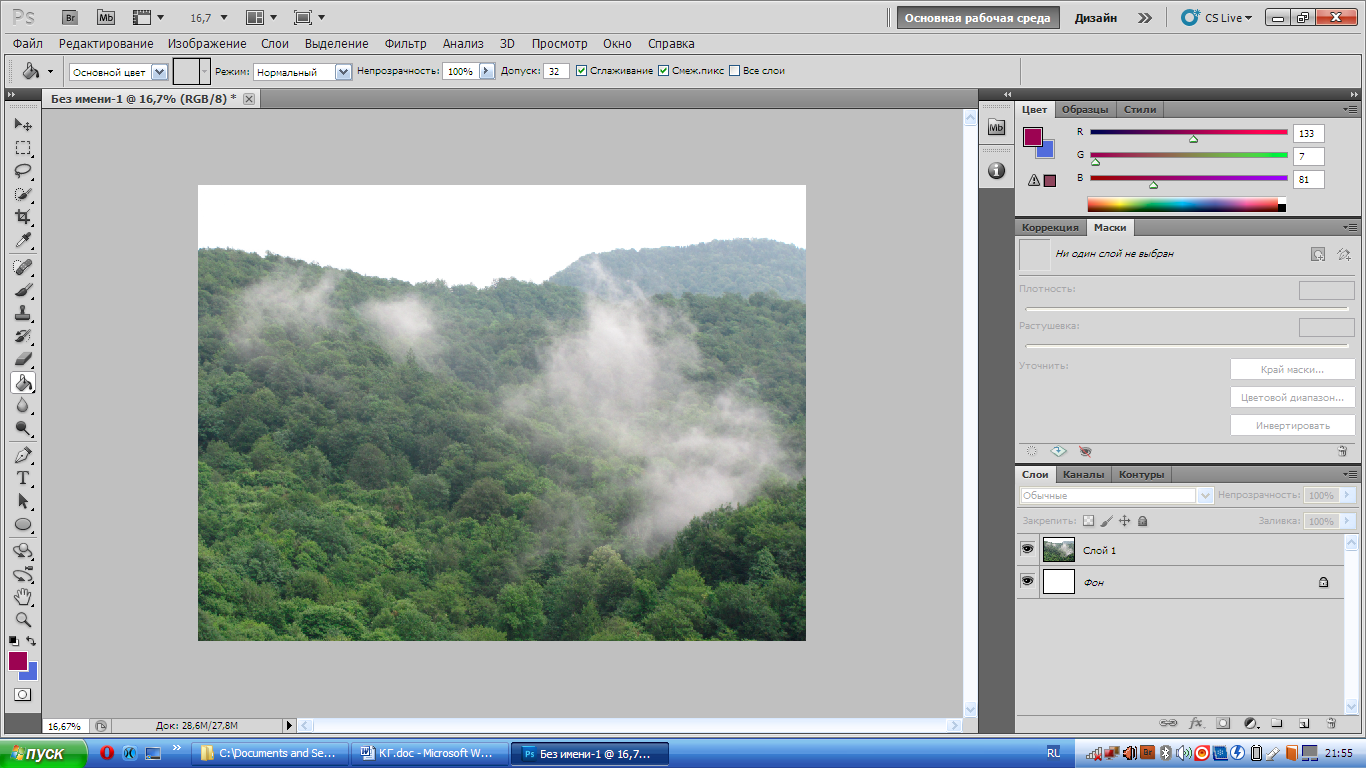
Рисунок 1.4ИнтерфейсAdobePhotoshop
В верхней части окна AdobePhotoshopнаходитсяглавное менюпрограммы, содержащее практически все команды для настройки и редактирования изображения.

Рисунок 1.5 Главное меню программыAdobePhotoshop
Рассмотрим основные пункты главного меню:
Файлсодержит основные команды по открытию, созданию, сохранению, закрытию графических документов, а также функции для импорта, печати и т.д.
Редактирование– содержит команды, предназначенные для выполнения основных операций над изображением, такие как: копирование, вырезание, вставка, заливка, трансформирование и т.д.
Изображение– здесь сосредоточены команды для работы с изображением: режим просмотра изображения, размер, контраст и другое
Слои– команды этого пункта позволяют проделывать операции со слоями, а именно создавать, удалять, объединять и т.д.
Выделение– подменю для создания и редактирования выделений. Позволяют инвертировать выделение, задавать цветовой диапазон, сохранять и загружать выделенные области.
Фильтр– команды этой группы предназначены для накладывания различных эффектов для изображений.
Анализ– в пункте содержаться инструменты для подробного анализа изображения. С их помощью можно определить и рассчитать расстояние, периметр площадь и другие размеры.
3D– служит для работы с трехмерными объектами
Просмотр– содержаться команды, позволяющие изменять способ отображения картинки, режима экрана, а также дополнительных элементов, как линейки и направляющие.
Окно– команды пункта позволяют показывать/скрывать все окна, которые есть в программе.
Справка– позволяет открывать документацию по работе сAdobePhotoshop.
Так же в верхней части окна находится панель управления, позволяющая настраивать и запускать множество функциональных возможностей программы.

Рисунок 1.6Панель управления программыAdobePhotoshop
Рассмотрим кнопки панели управления:

-Запустить Bridge, кнопка, запускающая дополнительную программу для удобного просмотра фотографий находящихся на вашем компьютере.

-Просмотреть вспомогательные элементы, кнопка, предназначенная для более удобной работы с графикой путем установки линейки, сетки и направляющих.

-Масштаб, кнопка, позволяющая задавать нужный для отображения на экране размер изображения.

-Упорядочить документы, кнопка, позволяющая выбрать разные варианты отображения окон с открытыми изображениями.

-Режимы экрана, кнопка, позволяющая выбрать оптимальный режим настройки рабочей области программы.

В CS5 различные задачи решаются с помощью разнообразных инструментов, но иногда бывает сложно переключаться с одного набора палей и палитр на другой. Для облегчения этой задачи была создана панельОсновная рабочая среда-
Данная панель имеет наборы инструментов, которые предназначены для определенного вида работы с картинками. В каждый из наборов включены самые необходимые и часто используемые параметры и панели как при обработки фотографий, так и для создания анимированных изображений или 3D– графики.
Палитра инструментов

Рисунок 1.7 Палитра инструментов (повернуто на 90 градусов)
Панель инструментов можно сделать одной колонкой или двумя. На кнопках многих инструментов нарисованы маленькие черные треугольники. Это значит, что за ними скрывается всплывающая панель с дополнительными инструментами, альтернативными основному. Все инструменты Photoshopусловно можно разделить на четыре группы:
- инструменты рисования и закрашивания;
- инструменты для выделения и перемещения выделенных областей;
- инструменты редактирования и ретуши изображений;
- текстовые инструменты;
Панель атрибутов инструментов На панели атрибутов для любого активного инструмента отображаются все его настройки. Данная панель меняет свой вид в зависимости от выбранного инструмента.  Рисунок 1.8Панель атрибутов для инструмента Заливка Плавающие палитры Палитры представляют собой расположенные в правой части интерфейса программы окна, в которых сгруппированы некоторые из элементов управления Photoshop. Отображать все палитры на экране одновременно не всегда целесообразно, так как они излишне загромождают рабочее пространство экрана. Поэтому «лишние» палитры можно спрятать. Рассмотрим основные палитрыPhotoshop: Color(Цвет) – отображает значения текущих цветов переднего и заднего плана, которые можно отредактировать перемещением ползунков соответствующих компонентов цветовой модели. ВкладкаSwatches(Образцы) этой палитры содержит набор доступных для использования цветов и позволяет добавлять в набор новые и удалять ненужные цвета. ВкладкаStyles(Стили) содержит варианты заливок рабочей области.
Рисунок 1.8Панель атрибутов для инструмента Заливка Плавающие палитры Палитры представляют собой расположенные в правой части интерфейса программы окна, в которых сгруппированы некоторые из элементов управления Photoshop. Отображать все палитры на экране одновременно не всегда целесообразно, так как они излишне загромождают рабочее пространство экрана. Поэтому «лишние» палитры можно спрятать. Рассмотрим основные палитрыPhotoshop: Color(Цвет) – отображает значения текущих цветов переднего и заднего плана, которые можно отредактировать перемещением ползунков соответствующих компонентов цветовой модели. ВкладкаSwatches(Образцы) этой палитры содержит набор доступных для использования цветов и позволяет добавлять в набор новые и удалять ненужные цвета. ВкладкаStyles(Стили) содержит варианты заливок рабочей области. 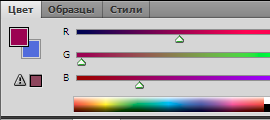
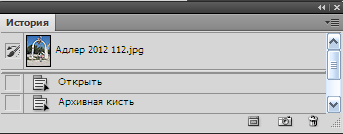 Рисунок 1.10ПалитраHistory(История) Layers(Слои) – палитра содержит все слои изображения, начиная с верхнего и заканчивая фоновым. Эту палитру используют для определения параметров слоев.
Рисунок 1.10ПалитраHistory(История) Layers(Слои) – палитра содержит все слои изображения, начиная с верхнего и заканчивая фоновым. Эту палитру используют для определения параметров слоев. 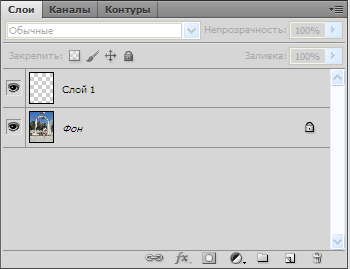 Рисунок 1.11ПалитраLayers(Слои) Вкладка Channels(Каналы) этой палитры предназначена для создания и редактирования каналов. ВкладкаPaths(Контуры) содержит список всех созданных пользователем контуров. Строка состояния – находится вдоль нижней границы окна программы, предназначена для отображения информации о текущем файле, масштабе изображения и об активном в данный момент инструменте.
Рисунок 1.11ПалитраLayers(Слои) Вкладка Channels(Каналы) этой палитры предназначена для создания и редактирования каналов. ВкладкаPaths(Контуры) содержит список всех созданных пользователем контуров. Строка состояния – находится вдоль нижней границы окна программы, предназначена для отображения информации о текущем файле, масштабе изображения и об активном в данный момент инструменте.  Рисунок 1.12 Строка состояния
Рисунок 1.12 Строка состояния
Источник: studfile.net
Как открыть палитру цветов в Photoshop
Если вы собираетесь научиться пользоваться Photoshop, то первое, на что вам нужно будет обратить внимание – это палитра цветов. Точнее, вы должны научиться пользоваться ею. И в сегодняшней статье мы расскажем вам все, что вы должны знать о палитре цветов, начиная с ее открытия, заканчивая особенностями работы.

На самом деле, палитра цветов открывается достаточно просто. Обратите внимание на панель инструментов слева. В нижней ее части вы увидите 2 квадрата, один из которых будет по умолчанию черным, а второй – белым. Именно нажатие на эти квадраты и вызовет у вас табличку с настройками палитры цветов.
Тут вы должны знать, что не просто так настройки представлены двумя квадратами. Цвет нижнего квадрата обозначает цвет фона. В нашем случае – это белый лист, поэтому и фон у нас белый. Верхний квадрат – это цвет инструментов, которые вы будете применять на холсте. По умолчанию он черный, но мы, для наглядности, сделали его красным.

Что касается того, как работает панель цветов, то тут тоже все достаточно просто. Изначально в глаза бросается широкий квадрат в левой части таблички. Он показывает самые разнообразные оттенки цвета, который вы выбрали, начиная с белого и заканчивая черным, но в степени градации красного. Т.е., выбираете другой цвет и у вас будет тоже самое, только с другим основным цветом.
Цвет выбирается на полоске, рядом с квадратом. Т.е., просто водите ею вверх-вниз, и выбираете нужный основной цвет, а на квадрате уже регулируете его оттенок.

Цифры справа обозначают точное название цвета, которое вы используете. Как правило, если вы работаете над проектом в одиночку, то на эту сторону вообще можно не обращать внимания, но если вы работаете над проектом в паре с кем-то, то передать точный цвет можно только этими значениями.
Из дополнительных особенностей стоит выделить 2 мини-значка над квадратиками палитры, на панели инструментов. Первый – возвращает палитру к изначально черно-белому формату, а второй – переключает слои между собой.

Помимо этого, палитра цветов имеется не только на панели инструментов слева. Она имеется еще и в разделе «окно», которое вы можете найти сверху. Т.е., открываете раздел и выбираете пункт «цвет». У вас откроется маленькая табличка с подробными настройками цвета, которую можно перемещать.

Мы рекомендуем закреплять ее внизу справа. Обычно эта функция используется, когда идет активная работа с подборкой цвета.
На этом наша статья подходит к концу. Надеемся, что она вам понравилась. Не забывайте оценить статью и пишите в комментариях, если мы что-то упустили. Всем удачи и до новых встреч.
Источник: adobeuroki.ru
Работа с палитрами в графическом редакторе Фотошоп
В этой статье речь пойдет о палитрах в программе Adobe Photoshop.
Зачастую в различных приложениях важную роль играет сам цвет. Тем самым возникает необходимость в подборе правильных цветов для своего проекта.
Поэтому работа с палитрами является важной задачей для специалиста.
Палитры цветов в Фотошоп
Палитра — это интересный инструмент по работе с цветами для вашей работы. Ее область (1) находится справа рабочей области программы Фотошоп.
Как видите на рисунке ниже, палитры представляют специальные мобильные окна, предназначенные для работы над изображением.

С помощью них можно изменять параметры непосредственно во время работы. Палитры имеют свои элементы управления.
В отличие от обычных диалоговых окон, палитры, оставаясь открытыми позволяют пользователю выполнять любые действия в интерфейсе фотошопа.
Отобразить какие-либо палитры на экране можно с помощью меню «Окно», выбрав тем самым в нем нужную палитру.
Также обращаем внимание, что к некоторым палитрам соответствуют горячие клавиши фотошоп, нажав которую, можно быстро вызвать соответствующую палитру.

Давайте, к примеру, вызовем палитру «Цвет».
После этой операции появится рабочая область данной палитры. Чтобы ее скрыть нажимаем на значок (2) и она скроется.
Можно заметить, что эта палитра (4) также появилась в окошке (3) (в источнике палитр). Чтобы отобразить палитры из источника палитр, нужно щелкнуть по нужной палитре.

Палитры можно также располагать в любом месте экрана, перетаскивая их с помощью левой кнопки мыши.
Вот я перетащил палитру в свернутом виде. Для того, чтобы ее развернуть, нужно нажать значок стрелочки (5).

Также можно свернуть панель до вида заголовка дважды щелкнув по ней в области (6). Вот сейчас панель свернута до вида заголовка.

Сами панели можно пристыковать в блоки (7), называемыми доками. Для того, чтобы пристыковать панель, нужно просто перетащить ее левой кнопкой мыши в блок.

Также можно закрывать панели с помощью контекстного меню создаваемого правой кнопкой. Здесь можно закрыть группу вкладок или закрыть одну из палитр.
Вот хороший сервис для точного определения ошибок в тексте и придания ему читабельного вида.
Закроем группу вкладок и у нас пропадут все палитры в данном блоке.
Для того, чтобы снова их вызвать нужно будет опять нажать Окно и выбрать соответствующую палитру или просто вызвать с помощью горячих клавиш.
Группа палитр снова появится в том месте, где она была последний раз в фотошопе.

Еще можно перетаскивать в любое место экрана целую группу палитр. Для этого также берем за заголовок группы и перетаскиваем с помощью мыши.
Размер палитр можно регулировать также как и размер окон любой программы Windows. То есть перетаскиванием границ.
Если вернуть эту палитру обратно, то она пристыкуется автоматически.

Палитры можно сворачивать до вида значков и пиктограмм с помощью стрелки (8). Чтобы развернуть обратно, нужно снова щелкнуть по этой стрелочке.

Для того, чтобы совсем срыть палитры нужно нажать клавишу Tab. У нас скроются все палитры, в том числе и панель инструментов.
Останется только рабочая область.
С помощью нее можно просматривать изображения на весь экран в крупном масштабе и лучше видеть, какие мы выполняем изменения.
Для того чтобы снова отобразить палитры нажимаем снова клавишу Tab. Палитры снова появятся.
Теперь подведем итоги.
Для того, чтобы вызвать любую палитру, нужно воспользоваться меню «Окно» либо клавишей (если она назначена для палитры).
Для того, чтобы закрыть палитры, можно сделать это с помощью контекстного меню данной палитры.
Также палитры можно перемещать, группировать произвольным образом и изменять их размер. Все это позволяет гибко настраивать рабочую среду программы под наши нужды.
То есть, если вам не нужна какая-нибудь палитра, просто смело ее закрываете. Вызвать ее вы сможете в любое время, когда она понадобиться.
Это высвобождает место для работы над изображением. На этом знакомство с палитрами в программе Photoshop закончено.
Источник: alzari.ru